Konfiguracija lastnosti glave v oblikovalniku obrazcev
Izdelovalci lahko izberejo stolpce, prikazane v glavi obrazca. Glave obrazcev imajo dve glavni vizualni komponenti, glavo obrazca in pojavni del za glavo obrazca.
Glava obrazca
Glava obrazca se uporablja za prikaz skupnih stolpcev, ki so pomembni za tabelo. Glave obrazcev ne morejo prikazati nekaterih stolpcev, kot so stolpci, konfigurirani za kontrolnik, na primer kontrolnik za oceno z zvezdicami. Več informacij: Kontrolniki, ki jih je mogoče prikazati v glavi obrazca
Večino kontrolnikov, ki jih ni mogoče prikazati v glavi obrazca, je mogoče prikazati v pojavnem oknu glava obrazca.
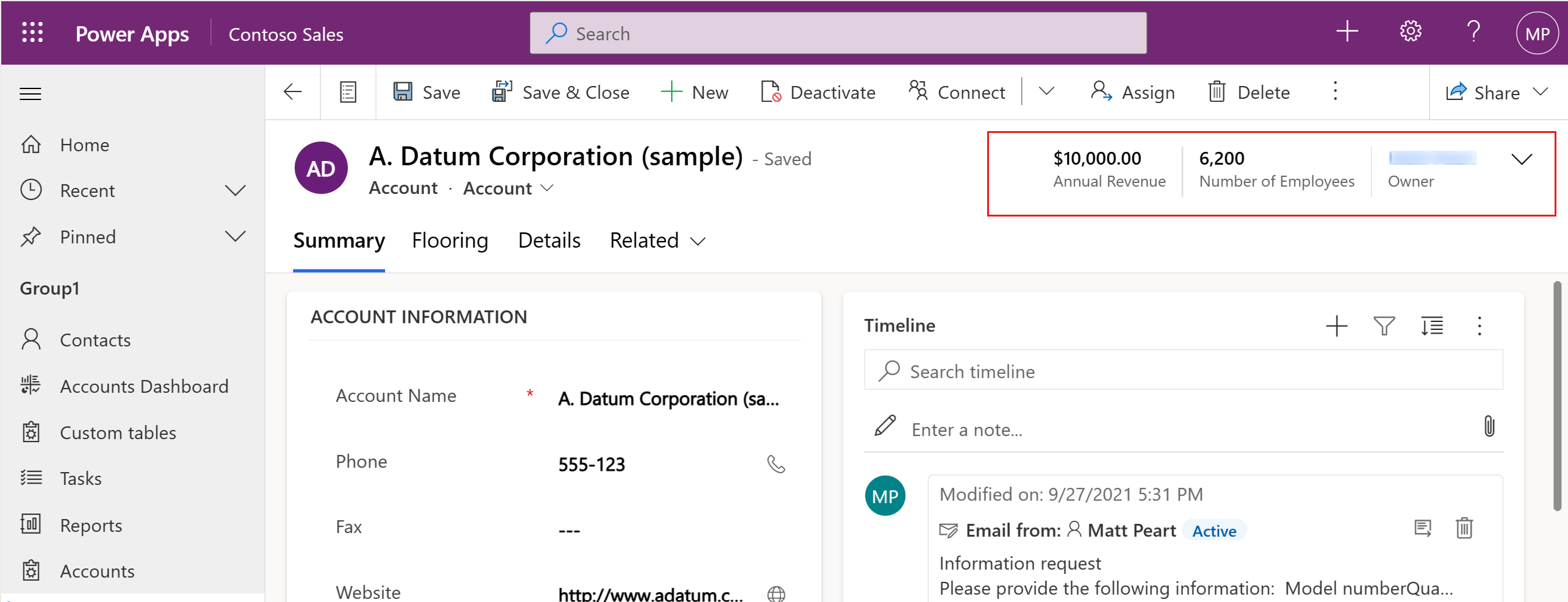
Pojavni meni glave obrazca
Pojavni meni za glavo obrazca se prikaže, ko uporabnik izbere ševron, ki se nahaja na desni strani glave obrazca, ki lahko prikaže več informacij, ki so sicer skrite v glavi obrazca. Pojavni meni za glavo uporabnikom omogoča urejanje vrednosti stolpcev.
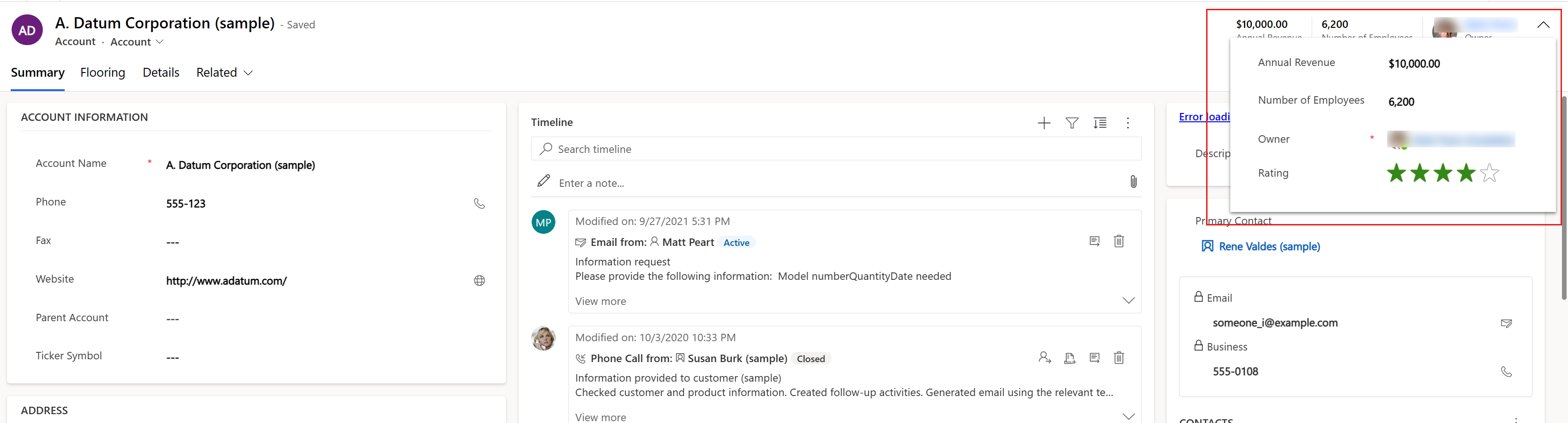
Pojavni meni za glavo prikaže vse stolpce glave, vključno s štirimi stolpci, ki so neposredno prikazani v glavi. Privzeto je pojavni meni glave na voljo za prikaz, vendar ga lahko izdelovalci po potrebi skrijejo.
Prikazovanje ali skrivanje pojavnega menija glave
Če želite prikazati ali skriti pojavni meni glave pri obrazcu na osnovi modela, sledite spodnjim korakom:
- Če želite ustvariti ali urediti obrazec, odprite oblikovalnik obrazcev.
- V predogledu obrazca izberite glavo obrazca ali uporabite drevesni pogled, da jo izberete.
- V desnem podoknu z lastnostmi izberite Pokaži pojavni meni za glavo, da naredite pojavni meni za glavo viden, ali ga počistite, da skrijete pojavni meni za glavo.
- V ukazni vrstici izberite Shrani, da shranite obrazec, ali Objavi, da shranite obrazec in omogočite, da uporabniki vidijo spremembe.
Opomba
- Uporabite novi oblikovalnik obrazcev. Klasični oblikovalnik obrazcev ne omogoča prikaza ali skrivanja pojavnega okna za glavo.
- Slika tabele bo prikazana v glavi samo, če je atribut Primarna slika opredeljen za tabelo in je omogočena lastnost obrazca Pokaži sliko v obrazcu. Več informacij: Slikovni stolpci.
Razvijalci lahko določijo sliko za tabelo z atributom EntityMetadata.PrimaryImageAttribute.
Glava z visoko gostoto
Obrazci aplikacij, ki temeljijo na modelu, uporabljajo glavo obrazca z visoko gostoto, da zagotovijo, da so ključne informacije vedno vidne uporabnikom. Glave z visoko gostoto poskrbijo tudi, da se naslov vrstice nikoli ne skrajša in da so dolgi naslovi vrstic prikazani v več vrsticah. Podobno glava z visoko gostoto zagotavlja tudi, da so do štiri vrednosti stolpcev neposredno vidne v glavi in nikoli niso okrnjene ali skrite.
Da bi bile ključne informacije vedno vidne, okvir prikazuje vrednosti do štiri vrednosti stolpcev samo za branje in uporabniki ne morejo neposredno urejati vrednosti stolpcev v glavi. Vizualizacije, kot so komponente po meri ali spletni viri, ne bodo upodobljene v glavi, ampak bodo na voljo v pojavnem oknu.
Kontrolniki, ki jih je mogoče prikazati v glavi obrazca
Glave z visoko gostoto omejujejo, kateri kontrolniki bodo upodobljeni v telesu glave, in so omejene na checkbox, datetime, decimal, duration, emailaddress, float, integer, languagepicker, lookup, money, phonenumber, picklist, radio, regarding, textbox, ticker in timezonepicklist. Katera koli druga vrsta kontrolnika, vključno s kontrolniki Power Apps ogrodja nadzora po meri ali spletnimi viri, ne bo prikazana. Ti kontrolniki so lahko prikazani v pojavnem oknu glave obrazca, če so omogočeni v lastnostih glave obrazca.
Sporočila oblikovalnika obrazcev, povezana z glavami obrazcev
Ko urejate obrazce z novim ali klasičnim oblikovalnikom obrazcev, boste morda videli sporočila, povezana z glavami obrazcev. Spodaj lahko najdete podrobnosti o vsakem sporočilu in zakaj ga vidite.
Vaš obrazec smo nadgradili, da prikazuje glavo z visoko gostoto, v kateri je prikazanih več podatkov. To nastavitev lahko uredite v lastnostih glave
To sporočilo je prikazano v oblikovalnik obrazcev, ko izdelovalec ustvari nov glavni obrazec (vključno z dejanjem Shrani kot) ali uredi glavni obrazec, ki še ni bil konfiguriran za gostoto glave.
Okvir privzeto izbere glavo z visoko gostoto in s tem sporočilom so ustvarjalci seznanjeni s tem delovanjem. Izdelovalci lahko kadar koli preglasijo privzeto nastavitev okvira, tako da ročno konfigurirajo gostoto glave obrazca, kot je opisano zgoraj.
Ta obrazec ne uporablja glave z visoko gostoto. Do nastavitve dostopajte v lastnostih glave. Glava visoke gostote pomaga prikazati več podatkov
To sporočilo se prikaže v oblikovalniku obrazcev, ko izdelovalec odpre glavni obrazec za urejanje, ki je konfiguriran za uporabo glave z nizko gostoto.
Sporočilo poda več informacij o glavi z visoko gostoto in njenih prednostih.
Stolpec je premaknjen v pojavni meni glave: glava podpira prikaz največ štirih vrednosti stolpca samo za branje. Stolpec [polje prikazno ime] bo zdaj na voljo samo v pojavnem meniju
To sporočilo se prikaže v oblikovalniku obrazcev, kadar obrazec uporablja glavo z visoko gostoto, pri čemer je pojavni meni glave viden.
Glava z visoko gostoto prikazuje vrednosti samo za branje za prve štiri stolpce v glavi. Ko izdelovalci dodajo stolpec v glavo na zgornjih štirih položajih, se obstoječi stolpec, ki je bil neposredno prikazan v glavi, razširi in je viden samo v pojavnem meniju glave.
Sporočilo obvesti izdelovalca o spremembi in potrdi, ali naj nadaljuje z dejanjem.
Omejitev v glavi stolpca je presežena: glava podpira prikaz največ štirih vrednosti stolpca samo za branje. Če želite dodati več, odstranite neuporabljene stolpce
To sporočilo se prikaže v oblikovalniku obrazcev, kadar obrazec uporablja glavo z visoko gostoto, pri čemer je pojavni meni glave skrit.
Glava z visoko gostoto prikazuje vrednosti samo za branje za največ štiri stolpce v glavi. Ker je pojavni meni glave skrit, uporabniki ne vidijo dodatnih stolpcev.
Sporočilo izdelovalca obvesti, da so v glavi že štirje stolpci, in prepreči dodajanje dodatnih stolpcev v glavo, ki jih uporabniki ne bodo mogli videti.
Glava ne prikazuje komponent po meri: Glava podpira prikaz do štirih vrednosti stolpcev samo za branje. Odstranite komponento po meri iz stolpca, preden jo dodate v glavo
To sporočilo se prikaže v oblikovalniku obrazcev, kadar obrazec uporablja glavo z visoko gostoto, pri čemer je pojavni meni glave skrit.
Glava z visoko gostoto prikazuje vrednosti samo za branje za stolpce v glavi. Ker je pojavni meni glave skrit, uporabniki ne bodo videli komponent po meri, ki so povezane s stolpci v glavi.
Sporočilo obvešča izdelovalca, da poskuša dodati stolpec s povezano komponento po meri v glavo in mora odstraniti komponento po meri, preden doda stolpec v glavo. Uporabniki namreč ne bodo videli komponente po meri v glavi.
Glava prikaže vrednosti stolpca samo za branje: glava podpira prikaz največ štirih vrednosti stolpca samo za branje. Če želite uporabniku omogočiti urejanje, dodajte stolpec v razdelek v obrazcu
To sporočilo se prikaže v oblikovalniku obrazcev, kadar obrazec uporablja glavo z visoko gostoto, pri čemer je pojavni meni glave skrit.
Glava z visoko gostoto prikazuje vrednosti samo za branje za stolpce v glavi. Ker je pojavni meni glave skrit, uporabniki ne morejo urejati vrednosti stolpca.
Sporočilo obvesti izdelovalca, da bodo vsi stolpci, ki so dodani v glavo, samo za branje in da mora vse stolpce, za katere želi, da jih uporabniki lahko urejajo, dodati tudi v razdelek v obrazcu.
Vrednosti stolpca glave ni mogoče urejati: Če stolpec premaknete iz telesa v glavo, bo prikazana kot vrednost samo za branje. Če želite ohraniti možnost urejanja, kopirajte stolpec v glavo
To sporočilo se prikaže v oblikovalniku obrazcev samo za obrazce, ki uporabljajo glavo z visoko gostoto, pri čemer je pojavni meni glave skrit.
Glava z visoko gostoto prikazuje vrednosti samo za branje za stolpce v glavi. Ker je pojavni meni glave skrit, uporabniki ne morejo urejati vrednosti stolpca.
Sporočilo obvesti izdelovalca, da poskuša premakniti stolpec iz telesa obrazca v glavo obrazca. S tem bo polje samo za branje. Izdelovalec lahko izbira, ali želi stolpec premakniti v glavo ali dodati kopijo stolpca v glavo. Če premakne stolpec v glavo, stolpec ne bo na voljo na prvotnem mestu v telesu obrazca, kjer bi ga uporabniki lahko urejali. Če doda kopijo stolpca v glavo, stolpec ostane na prvotnem mestu takšen, kot je, in ga uporabniki lahko še naprej urejajo v telesu obrazca.
Ta obrazec uporablja glavo z visoko gostoto. Za najboljšo avtorsko izkušnjo s tem obrazcem uporabite novi oblikovalnik obrazcev
To sporočilo je prikazano v klasičnem oblikovalnik obrazcev, ko izdelovalec odpre glavni obrazec za urejanje in je ta konfiguriran za uporabo glave z visoko gostoto.
Klasični oblikovalnik obrazcev ne zagotavlja avtorske izkušnje WYSIWYG. Prav tako ne zazna in prepreči ali opozori ustvarjalcev na posledice sprememb, ki jih naredijo v glavi obrazca. Na primer, ko urejate obrazec, ki uporablja glavo visoke gostote s skritim pojavnim oknom za glavo, klasični oblikovalnik obrazcev izdelovalcem ne bo preprečil dodajanja več kot štirih stolpcev v glavo, čeprav ti stolpci ne bodo na voljo uporabnikom.
Sporočilo obvesti izdelovalca, da mora pri urejanju obrazca, ki uporablja glavo z visoko gostoto, uporabiti novi oblikovalnik obrazcev. To pomaga zagotoviti, da se izdelovalec zaveda vpliva sprememb v glavi obrazca.
Glejte tudi
Pregled oblikovalnika obrazcev, ki temelji na modelu
Ustvarjanje, urejanje ali konfiguriranje obrazcev z oblikovalnikom obrazcev
Dodajanje, konfiguriranje, premikanje ali brisanje stolpcev v obrazcu
Dodajanje, konfiguriranje, premikanje ali brisanje komponent v obrazcu
Dodajanje, konfiguriranje, premikanje ali brisanje razdelkov v obrazcu
Dodajanje, konfiguriranje, premikanje ali brisanje zavihkov v obrazcu
Dodajanje in konfiguriranje komponente podmreže v obrazcu
Dodajanje in konfiguriranje komponente hitrega vpogleda v obrazcu
Konfiguracija komponente iskanja v obrazcu
Uporaba drevesnega pogleda v oblikovalniku obrazcev
Ustvarjanje in urejanje stolpcev
Opomba
Ali nam lahko poveste, kateri je vaš prednostni jezik za dokumentacijo? Izpolnite kratko anketo. (upoštevajte, da je v angleščini)
Z anketo boste porabili približno sedem minut. Ne zbiramo nobenih osebnih podatkov (izjava o zasebnosti).
Povratne informacije
Kmalu na voljo: V letu 2024 bomo ukinili storitev Težave v storitvi GitHub kot mehanizem za povratne informacije za vsebino in jo zamenjali z novim sistemom za povratne informacije. Za več informacij si oglejte: https://aka.ms/ContentUserFeedback.
Pošlji in prikaži povratne informacije za